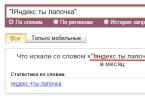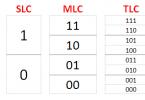И передачу данных в рамках комплекса учетных программ 1С, а также с другими учетными системами. Сегодня мы рассмотрим процесс интеграции между разными конфигурациями 1С на примере обмена данными между кадровой (1С ЗУП) и бухгалтерской (1С Бухгалтерия) конфигурациями.
Действительно, вести учет зарплаты значительно удобнее в расширенной и более адаптированной для этого конфигурации. Но общий учет, естественно, нужно вести в 1С Бухгалтерия. Поэтому, при раздельном ведении участков учета, необходимость обмена данными между системами очевидна.
Настройка синхорнизации 1С ЗУП — 1C Бухгалтерия
Процесс обмена будем настраивать и выполнять в 1С:ЗУП редакции 3.0 и 1С:Бухгалтерия редакции 3.0

Для начала процесса выгрузки нужных данных входим в 1С Зарплата и управление персоналом (ЗУП) и переходим в раздел «Администрирование», подраздел «Настройки синхронизации данных»

Включаем галочкой возможность синхронизации, вносим префикс информационной базы и кликом переходим к настройке синхронизации данных.

В открывшемся окне, после клика на кнопке «Настроить синхронизацию данных», выбираем нужную нам конфигурацию для обмена.

Откроется окно «Настройка обмена данными с программой Бухгалтерия предприятия, ред 3.

Делаем резервную копию, при необходимости.

По завершении резервного копирования или при отсутствии в нем необходимости, переходим к ручной настройке синхронизации. Если же у нас есть сохраненный файл настроек формата «*.xml», то именно в этом окне его нужно выбрать.
В любом случае, для продолжения, нажимаем «Далее».
В следующем окне мы должны будем ввести способ подключения к бухгалтерской базе и авторизационные .
Для самого распространенного случая выбираем пункты:
- Прямое подключение к программе на этом компьютере или в локальной сети;
- На данном компьютере или на компьютере в локальной сети;
Затем в соответствующие поля вводим путь к информационной базе (1С:Бухгалтерия), логин и пароль для входа в нее. Путь к информационной базе Бухгалтерии можно посмотреть в стартовом окне выбора баз данных 1С или в разделе «О программе» бухгалтерской конфигурации.
Настройки подключения

Кликом на кнопке «Проверить подключение» проверяем корректность соединения.
В случае успешной проверки программа выдаст сообщение «Проверка подключения успешно завершена». Если проверка не прошла, то необходимо скорректировать введенные данные.

Программа автоматически проверит подключение к целевой базе данных и сообщит о существующих настройках обмена.

Если настройки обмена отличаются от нужных нам, то кликаем гиперссылку «Изменить правила выгрузки данных» и выполняем донастройку.

Мы, например, изменим настройку обмена таким образом, чтобы выгрузка происходила только по одной организации. Завершаем донастройку кнопкой «Записать и закрыть».
Проверяем все настройки и переходим к следующему окну кнопкой «Далее». Программа автоматически проверит все настройки и выведет в консолидированном списке для окончательного подтверждения.

В случае ошибки
Если мы никогда не выполняли синхронизацию между этими конкретными информационными базами и не донастраивали 1С:Бухгалтерию для обмена, то обязательно произойдет остановка обмена с ошибкой «Синхронизация данных запрещена администратором».
Пугаться не стоит. Достаточно, не закрывая 1С:ЗУП, оставив его на месте ошибки, войти в бухгалтерскую конфигурацию и разрешить синхронизацию в таком же разделе, как и рассматриваемый 1С:ЗУП (Администрирование — Настройки синхронизации данных). Также нужно установить префикс информационной базы. В нашем случае это «БП»


Сопоставление данных
Следующее окно фиксирует правильность системных настроек обмена и открывает возможность для выполнения синхронизации данных. Галочку оставляем и нажимаем «Готово».

Будет выполнен анализ данных и нам будет предложено сделать их сопоставление. В нашем примере мы уверены в том, что данные будут загружены верно, поэтому соглашаемся с предложенным сопоставлением. Выделяем все и нажимаем «Сопоставить».

В Вашем случае, возможно, потребуется проверка и ручное сопоставление, обратите внимание.
Синхронизация данных (обмен данными)


В случае успешных приема — передачи данных будет выдано соответствующее системное сообщение. Теперь ЗУП можно закрыть и проверить синхронизацию в 1С:Бухгалтерия.
Проверка переноса данных
Проверяем правильность в автоматически созданных документах уже в конфигурации 1С Бухгалтерия.

Последующие синхронизации
В последующем синхронизацию можно будет проводить используя уже созданные настройки.

Обмен данными 1С ЗУП редакции 2.5 и ЗиК 7.7 и 1С Бухгалтерия
Стоит отметить, что в 1С:Бухгалтерия существует отдельный механизм обмена данными с зарплатными конфигурациями старших версий. К ним можно перейти в разделе «Зарплата и кадры», по меню «Загрузка из ЗУП ред. 2.5», «Выгрузка в ЗУП ред. 2.5» и «Загрузка из ЗиК 7.7», «Выгрузка в ЗиК 7.7».

Причем документы обмена будут находиться в подразделе «Зарплата ЗУП 2.5 ЗиК 7.7».
Так проводится синхронизация данных по зарплате 1С ЗУП 3.0 и 1С Бухгалтерия 3.0
Настройка совместного использования данных осуществляется один раз, после чего перенос данных в из программы 1С: Зарплата и управление персоналом 8 (1С: ЗУП 8 ) осуществляется автоматически. Следует отметить, что возможности учета в типовых решениях на базе 1С: Предприятие 8 реализованы во многих вариантах, которые очень важно отобразить при настройке .
Связь программ 1С: ЗУП 8 и 1С: Бухгалтерии 8 осуществляется на уровне проводок. Для того, чтобы ее настроить в программе 1С: ЗУП 8 имеется специальная обработка «Выгрузка данных в бухгалтерскую программу», которая может функционировать в двух режимах:
- для переноса кассовых операций;
- для переноса проводок.
Перенос проводок в 1С: ЗУП 8 с помощью обработки
При переносе проводок из 1С: ЗУП 8 в 1С: Бухгалтерию 8 с использованием обработки «Выгрузка данных в бухгалтерскую программу» осуществляется перенос документа «Отражение зарплаты в регламентированном учете», который создан в 1С: ЗУП 8.
Запустить обработку можно из меню «Сервис», выбрав пункт «Обмен данными». Однако перед тем, как это сделать, необходимо определить период, за который вы хотите выгрузить проводки, выбрать путь и указать имя файла, куда будет выполнена выгрузка данных.
Перенос проводок осуществляется в программу 1С: Бухгалтерия 8 один раз в месяц после расчета заработной платы, начисления взносов, налогов и формирования всех проводок.
После того, как проводки из 1С: ЗУП 8 выгружены, в меню программы 1С: Бухгалтерия 8 «Сервис», разделе «Обмен данными с Зарплата и управление персоналом 8», выбрав пункт «Загрузка данных из конфигурации Зарплата и управление персоналом 8», необходимо указать файл созданной выгрузки и нажать кнопку «Выполнить».
Перед выгрузкой проводок из программы 1С: Зарплата и управление персоналом 8 нужно для дальнейшей корректной работы их сформировать, используя определенные настройки, учитывающие формат учета 1С: Бухгалтерии 8 .
Сперва в программе 1С: Бухгалтерия 8 нужно указать в настройке параметров учета (закладка «Расчеты с персоналом»), что кадровый учет и учет расчетов заработной платы осуществляются во внешней программе. Соответственно нужно определить аналитику счета 70 либо сводно по всем сотрудникам, либо по каждому сотруднику отдельно в зависимости от требований к автоматизированной системе.
Если учетная деятельность в программе 1С: Бухгалтерия 8 ведется дольше, чем работа в программе 1С: ЗУП 8 , то целесообразно выполнить выгрузку в нее «Сведения для выгрузки в новую информационную базу». Для этого необходимо в меню программы 1С: Бухгалтерия 8 «Сервис», в разделе «Обмен данными с Зарплата и управление персоналом 8» выбрать пункт «Выгрузка данных в конфигурацию Зарплата и управление персоналом».
Необходимо также обратить внимание на следующий момент: чтобы в дальнейшем в выгружать данные в 1С: Бухгалтерию 8 проводки и кассовые операции, нужно выполнить синхронизацию данных. То есть в обеих программах должны совпадать подразделения организаций. Если учет расчетов заработной платы ведется по каждому сотруднику в отдельности, то должны совпадать записи в справочниках «Физ. лица» и «Сотрудники организации».
Сказать честно я уже давно обдумываю, как бы начать рассматривать новую версию 1С ЗУП 3.0, и очень благодарен за этот вопрос. Итоговый релиз, готовый для ведения учета, программы 1С Зарплата и Управление Персоналом редакция 3.0 вышел в сентябре 2013 года. Эта редакция призвана сменить программу редакции 2.5, которая по-прежнему поддерживается фирмой 1С. Однако разработчики предупреждают о том, что в 2015-2016 годах поддержка редакции 2.5 может быть прекращено . В этой связи я понемногу начну рассматривать новую редакцию и начну с темы предложенной читателем блога ().
В этой статье будут затронуты две темы:
- Настройка и осуществление обмена данными между ЗУП и БУХ редакции 3.0;
- Новый формат документа в 1С ЗУП 3.0.
Читайте также:
- Серия статей
В чем суть изменений в обмене между зарплатой и бухгалтерией в редакции 3.0
✅
✅
✅
В редакции 2.5 обмен данными, как правило, заключался в выгрузке документа «Отражение зарплаты в регламентированном учете» , в котором ежемесячно формировались проводки по результатам начисленной зарплаты, рассчитанного НДФЛ и взносов. И этот документ выгружался в 1С Бухгалтерию 2.0. Также имелась возможность выгружать и платежные документы. Выгрузка производилась через файл формата XML. Подробнее об обмене документами между программами 1С ЗУП 2.5 и 1С БУХ 2.0 можно почитать в статье .
Суть обмена между этими программами редакции 3.0 изменился. Теперь нет необходимости каждый раз предпринимать действия по выгрузке и загрузке документов, когда это требуется. Достаточно один раз настроить синхронизацию данных между этими программами и установить расписание обмена (например, раз в день или раз в неделю) или запускать синхронизацию, когда это потребуется. Основным же документом для обмена по-прежнему остался «Отражение зарплаты в регламентированном учете» , но сам документ претерпел существенные изменения.
Как изменился документ «Отражение зарплаты в регламентированном учете» в 1С ЗУП 3.0
Поскольку основным документом для обмена между бухгалтерией и зарплатой является документ «Отражение зарплаты в регламентированном учете» , то было бы неправильно не упомянуть о тех изменениях, которые он претерпел в 1С ЗУП 3.0 по сравнению с редакцией 2.5. А изменения эти довольно существенны и в некотором роде даже спорные, но так решили разработчики 1С и с этим мы ничего поделать не можем.
Раньше в редакции 2.5 этот документ формировал проводки по итогам рассчитанной в указанном месяце зарплаты, а также по итогам рассчитанного НДФЛ и страховых взносов. По правде сказать никаких проводок на самом деле не было, т.е. документ не формировал движений в специализированных регистрах бухгалтерии как это делается в 1С Бухгалтерии, но создавалось полное подобие этого процесса. И что самое главное пользователь программы мог непосредственно влиять на то, как формируются эти проводки и настраивать этот процесс. Подробнее о том как это делается в 1С Зарплата и Управление Предприятием редакции 2.5 можно почитать в статье . Затем документ выгружался в 1С Бухгалтерию и создавались те самые проводки, которые мы видели в «зарплате».
Как мне кажется в такой схеме создавалась интересная ситуация. Расчетчик зарплаты, который по смыслу своей работы не должен был бы влезать в формирование проводок именно этим и занимался, поскольку только в зуп’е можно было настроить автоматическое формирование зарплатных проводок. А бухгалтеру, работающему в 1С Бухгалтерии оставалось лишь дождаться готового документа, проверить его и указать зарплатчику на его ошибки, хотя по сути это работа бухгалтера. Это лишь мои догадки и предположения, почему разработчики 1С решили отказаться от такой схемы работы программ и возможно причины совсем другие.
По мне так это очень удобно. Увидеть расчет страховых взносов можно на закладке «Взносы» документа «Начисление зарплаты».
Далее необходимо по итогам начислений сформировать проводки. В 1С ЗУП 3.0 для этого также как и в 2.5 используется документ «Отражение зарплаты в регламентированном учете». Найти его можно на закладке «Зарплата» главного меню программы. Создадим новый документ, установим Январь 2014 года и сформируем проводки. Стоит сразу отметить, что привычных проводок как в редакции 2.5 мы не увидим. Это первое важное отличие.

Обратите внимание на то, что поля «Способ отражения» оказались не заполнены. Это справедливо, поскольку я не делал никаких настроек.
Во-первых, можно установить способ отражения для всей организации целиком. Для этого откроем сведения об организации (это можно сделать через пункт главного меню «Предприятие») и на закладке «Учетная политика и другие настройки» выбрать пункт «Бухучет и выплата зарплаты». В открывшемся окне заполнить поле «Способ отражения». Это поле заполняется из справочника способов отражения.

И теперь стоит обратить внимание на сам элемент справочника «Способы отражения зарплаты». Он имеет лишь одно поле «наименование». И это второе важное отличие новой редакции программы.
 |
В чем смысл этого справочника, если его элементы могут иметь лишь наименование пока понять довольно трудно, но скоро всё станет ясно.
Итак, я установил способ отражения зарплаты и налогов для всей организации в целом. Также можно установить отдельно для подразделения, вида расчета и так далее, как это было в редакции 2.5 (подробнее читайте ). Теперь вернемся в документ «Отражение зарплаты в регламентированном учете» и перезаполним его.

Поле «способ отражения» табличной части заполнится.
Настройка синхронизации / обмена между ЗУП 3.0 и БУХ 3.0
✅ Семинар «Лайфхаки по 1C ЗУП 3.1»
Разбор 15-ти лайфхаков по учету в 1с зуп 3.1:
✅ ЧЕК-ЛИСТ по проверке расчета зарплаты в 1С ЗУП 3.1
ВИДЕО - ежемесячная самостоятельная проверка учета:
✅ Начисление зарплаты в 1С ЗУП 3.1
Пошаговая инструкция для начинающих:
Теперь нам необходимо настроить синхронизацию / обмен между ЗУП и БУХ, чтобы созданный нами документ появился в бухгалтерии.
Настройка 1С ЗУП 3.0
В 1С ЗУП 3.0 для настройки необходимо зайти в раздел главного меню «Администрирование» и найти пункт «Настройки синхронизации данных». В нем необходимо установить галочку «Синхронизация данных» и заполнить поле «Префикс этой информационной базы» (я написал «ЗУ» для зарплаты).

В первом окне необходимо выбрать «Шаг 1. Настроить новую синхронизацию данных». Кстати в этом окне написано какие именно документы будут синхронизированы:
- Ведомости на выплату зарплаты;
- Задепонированная зарплата;
- Получение и выплата займов сотрудниками;
- Отражение зарплаты в регламентированном учете.

Жмем Далее. В следующем окне необходимо выбрать вариант подключения к другой программе (1С Бухгалтерия). Так как обе базы находятся на одном компьютере, то выбираем «Прямое подключение к программе на этом компьютере или в локальной сети» и чуть ниже выберем переключатель «На данном компьютере или на компьютере в локальной сети» . Также следует указать каталог информационной базы, с которой осуществляется синхронизация (1С Бухгалтерия). Если Вы точно не знаете, где физически расположены файлы информационной базы, то запустите ярлык 1С и в списке Ваших баз наведите на строчку с нужной базой и внизу окна будет отражен путь к базе.

Именно этот путь необходимо указать в поле «Каталог информационной базы» .
Если для входа в базу, с которой настраивается синхронизация требуется вводить имя пользователя и/или пароль, то указываем данные в соответствующих полях. Окончательно этот шаг будет выглядеть так:

Обратите внимание, что в этом окне имеется кнопка «Проверить подключение» , чтобы убедиться в правильности настроек.
Жмем «Далее». Программа начнет соединение с другой базой и настройку синхронизации. В результате откроется окно, в котором изменить еще ряд правил выгрузки, нажав на кнопку «Изменить правила выгрузки данных». В этих настройках можно указать по какой организации будет работать именно эта синхронизация.



Настройка в 1С БУХ 3.0
✅ Семинар «Лайфхаки по 1C ЗУП 3.1»
Разбор 15-ти лайфхаков по учету в 1с зуп 3.1:
✅ ЧЕК-ЛИСТ по проверке расчета зарплаты в 1С ЗУП 3.1
ВИДЕО - ежемесячная самостоятельная проверка учета:
✅ Начисление зарплаты в 1С ЗУП 3.1
Пошаговая инструкция для начинающих:
Для исправления этой ошибки необходимо запустить базу 1С Бухгалтерия предприятия редакции 3.0.1С ЗУП закрывать не надо!! Наша задача включить сервис синхронизации данных. Для этого Для этого откроем раздел программы «Администрирование» и в группе ссылок «Настройки программы» нажмем на «Настройки синхронизации данных». В результате откроется окно, в котором необходимо поставить галочку напротив строчки «Синхронизация данных». Если не смогли найти эту настройку тогда до последнего релиза или читайте ниже.

В предыдущих версиях Бухгалтерии 3.0 эта настройка была в немного другом виде и находилась в ином месте. Откройте раздел программы «Администрирование» и в группе ссылок «Настройки» щелкните на пункт «Настройки программы».

В открывшемся окне необходимо перейти на закладку «Синхронизация данных» и установить галочку «Использовать синхронизацию данных» , а также указать префикс информационной базы из двух символов. Для 1С Бухгалтерия я установил префикс «БУ».

Теперь необходимо
Как загрузить в 1С:Бухгалтерия 8.3 (редакция 3.0) данные выгруженные из торговли или зарплаты?
2016-12-01T12:52:06+00:00Чаще всего в бухгалтерию переносят данные из торговли или зарплаты.
Выгруженные данные представляют из себя файл с расширением ".xml ". Как загрузить его в программу?
- Начинаем с создания резервной копии бухгалтерии, чтобы если загрузка испортит базу мы смогли вернуться в исходное состояние. О создании резервных копий написано .
- Теперь открываем меню "Все функции " (об этом ).
- Находим в открывшемся окне пункт "Обработки " и раскрываем его через плюсик.
- Находим и открываем среди его пунктов обработку "Универсальный обмен данными в формате XML ". ".
- Указываем путь к файлу из которого будем загружать данные.
- Нажимаем кнопку "Загрузить данные ".
Если всё прошло успешно - отлично! Если есть ошибки, то причина вероятно в том, что для выгрузки из торговли или зарплаты использовались не подходящие (устаревшие) правила - требуется их обновление и повторная выгрузка.
С уважением, (преподаватель и разработчик ).
В ситуациях, когда бухгалтеры совместно используют два программных решения – «1С:Зарплата и управление персоналом 8» и «1С:Бухгалтерию 8» - часто появляется задача выполнить перенос данных из одной программы в другую. Представленная статья содержит инструкцию, которая поможет вам корректно выполнить данную операцию. Отметим, что настройка осуществляется один раз. В дальнейшем перенос данных будет выполняться автоматически. Также имейте ввиду, что в «1С:Предприятии 8» возможности учета представлены в различных вариантах, поэтому все выбранные способы должны быть отражены в настройках переноса данных.
Настройка выгрузки данных из «1С:Зарплаты и управления персоналом 8» в «1С:Бухгалтерию 8»
Для выполнения обработки «Выгрузки данных в бухгалтерскую программу» следует обратиться к пункту меню «Сервис - Обмен данными» в «1С:ЗУП 8» . Перед началом запуска обработки сначала следует указать период, а именно месяц, за который должны быть выгружены проводки, указать путь и файл выгрузки, а также отметить флажком строку «Отражение зарплаты в регл учете».
Поводки выгружаются ежемесячно один раз после расчета заработной платы, начисления налогов и взносов, а также после формирования проводок. То есть выполнять выгрузку и загрузку можно любое количество раз, но каждая последующая загрузка будет замещать предыдущую.
Теперь обратимся к меню в «1С:Бух.8». Открываем «Сервис - Обмен данными с Зарплата и управление Персоналом 8» - «Загрузка данных из конфигурации «Зарплата и управление Персоналом 8» . Здесь нам нужно указать файл, в который мы будем выполняться выгрузку, после чего жмем кнопку «Выполнить».